0

OS X et iOS semblent se livrer à un ping-pong depuis l'an dernier. En 2013, Apple publiait un iOS 7 à l'interface complètement revue, alors que OS X Mavericks n'était finalement qu'une évolution assez mineure de Mountain Lion, essentiellement centrée sur des nouveautés internes. Cette année, c'est OS X qui fait sa métamorphose visuelle, tandis que iOS 8 fait surtout évoluer ses rouages.
Il faut dire que la refonte graphique de iOS 7 avait créé un décalage entre le Mac et l'iPhone/iPad : Mavericks bénéficiait bien d'un petit nettoyage pour effacer quelques textures disgracieuses, mais conservait un look qui n'a pas vraiment évolué depuis Mac OS X Leopard en 2007.
- Vidéo : les nouveautés de OS X Yosemite en 2 minutes 30
Or, Apple a toujours besoin de vendre son offre matérielle comme un tout cohérent : c'est la démarche qui a été entreprise depuis OS X Lion qui apportait la promesse d'une plus grande cohérence visuelle et fonctionnelle entre le Mac, l'iPhone et l'iPad, le tout lié par iCloud.
Parallèlement, Microsoft a entrepris un autre type de rapprochement, plus radical celui-là : fusionner progressivement la tablette, le PC ainsi que le smartphone autour du même noyau, puis, autour du même store applicatif, et maintenant du même système avec le futur Windows 10.
On a prêté cette volonté de convergence à Apple, mais le duo OS X Yosemite / iOS 8 semble une fois de plus l'écarter : Apple développe le concept de Continuité, un ensemble de fonctionnalités destinées à faire communiquer iOS et OS X, avec des API et des fonctionnalités communes, mais des applications et des interfaces bien distinctes.
La sortie rapprochée des deux OS est également l'occasion pour Apple de revoir sa stratégie sur iCloud : le cloisonnement à l'extrême des applications a vécu, et la notion d'un espace de stockage central refait surface, avec au passage une baisse assez radicale de la tarification.
Quelles fonctionnalités pour quels Mac ?
Si les prérequis pour iOS mettent régulièrement une génération d'iPhone ou d'iPad sur la touche, la configuration minimale pour installer OS X n'a pas bougé depuis Mountain Lion (10.8), et ne subit aucun changement pour Yosemite :- iMac : Mi-2007 ou plus récent
- MacBook/MacBook Pro 13 pouces : Fin 2008 ou plus récent
- MacBook Pro 15/17 pouces : Mi 2007 ou plus récent
- MacBook Air : Fin 2008 ou plus récent
- Mac Mini : Début 2009 ou plus récent
- Mac Pro : Début 2008 ou plus récent
Les années passent, et la limite la plus contraignante concerne désormais les Mac de plus de 5 ans. On est loin de la compatibilité ascendante d'un nouveau Windows, au moins sur le papier, mais comme l'an dernier, on ne déplore pas de nouvelle incompatibilité. C'est déjà ça !
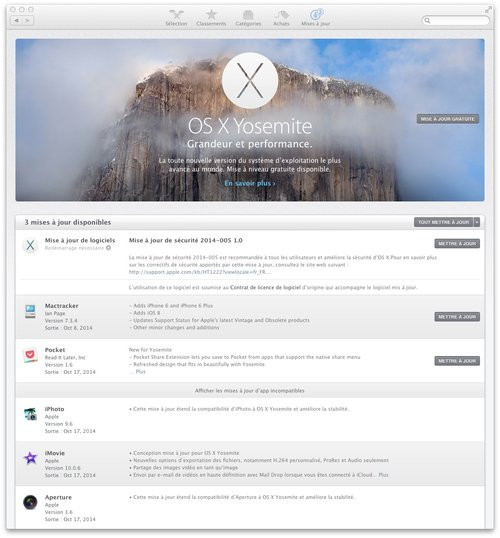
Malheureusement, il y a un bémol : comme pour iOS 8, des limitations supplémentaires s'ajoutent, et certaines fonctionnalités sont incompatibles avec les Mac antérieurs à 2012. Handoff, qui permet de basculer un document, mail ou page web d'une app OS X à son équivalent iOS, ou la nouvelle version de AirDrop, compatible entre iOS et OS X, sont écartés, et il faudra d'ailleurs un iPhone 5, un iPad 4 ou un iPod Touch 5 au minimum de l'autre côté.
Comme on va le voir, la Continuité n'est pas la seule nouveauté de Yosemite, mais si vous comptiez gagner en productivité en échangeant des fichiers entre votre iPhone/iPad et votre Mac, cette limitation aura de quoi vous faire réfléchir au moment de cliquer sur Installer.
Pas de changement du côté du mode de distribution : comme pour Mavericks, OS X Yosemite est une mise à jour gratuite depuis le Mac App Store (donc depuis OS X 10.6.8). Les plus curieux, ayant déjà souscrit au programme de bêta publique - une première depuis longtemps pour Apple - sont censés être automatiquement basculés vers la version finale, mais que ce soit sur le canal développeurs ou public, aucune mise à jour ne s'est effectuée depuis le 16 octobre. La version finale peut-être installée manuellement, et dispose d'un numéro de build différent (14A389), mais il semble que ce soit en fait la seule différence par rapport à la GM Candidate 3 (14A388a) ou à la Beta 6 publique (14A388b).
Interface : une transition moins radicale que prévue
À la sortie de iOS 7, on s'était étonné de l'absence de refonte graphique majeure de OS X, tout en se disant que ça n'était certainement qu'une question de priorités et de ressources allouées. Et on avait peur du résultat : non pas que l'approche extrêmement minimaliste de l'OS mobile soit déplaisante en soi, elle est même plutôt rafraichissante. Mais de là à imaginer quelque chose d'aussi dépouillé sur OS X, dont la base d'utilisateurs est nettement plus réfractaire aux changements radicaux, il y avait un gouffre.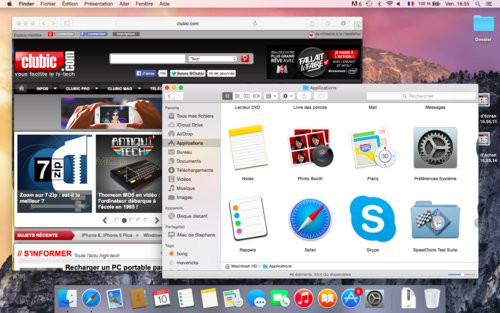
Heureusement, Apple a probablement émis le même constat, et c'est une interface nettement moins clivante que propose OS X Yosemite. Disons qu'elle reprend les principaux aspects de iOS, mais en gardant un peu plus de 3D : les fenêtres conservent leurs ombres, les icônes s'aplatissent mais gardent un côté « photoréaliste » et, contrairement à iOS, OS X ne peut pas faire l'économie de boutons aux contours définis. Le dock, après des années de fausse 3D, revient à la 2D, et on ne s'en plaindra pas, au contraire : ça fera toujours une ligne de commande en moins à taper au premier démarrage.
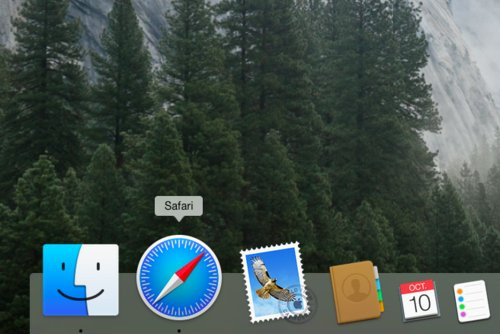
Les deux plus gros changements concernent en fait la police système, et le « chrome » des fenêtres, nettement simplifié. Après des années de Lucida Grande, OS X adopte enfin la police Helvetica, déjà utilisée dans iOS, à tous les étages.
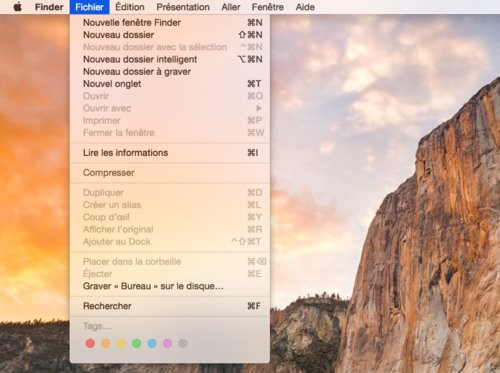
Est-ce une avancée ou une régression ? On serait tenté de dire que ça dépend de l'écran ! L'usage de Lucida Grande , qui date de l'introduction de Mac OS X en 2001 avait un sens : son rendu sur les écrans LCD de l'époque. Helvetica est une police très agréable - ça n'est pas pour rien qu'elle est massivement utilisée - mais on l'a vu avec iOS : elle est beaucoup plus agréable à lire sur un écran haute résolution.
Et si l'interface de OS X Yosemite va diviser, c'est sans doute sur ce point : cette interface beaucoup plus légère et fine s'adapte moins bien aux écrans « standard » qui équipent encore la majorité des Mac aujourd'hui. Apple passe progressivement sa gamme aux écrans Retina : après les MacBook Pro, l'iMac vient d'être mis à niveau et on imagine que les MacBook Air ne vont pas tarder à suivre.. Sans être illisibles, certaines polices de petite taille (dans les barres d'outils, notamment) ou icônes piquent un peu les yeux !
L'autre nouveauté concerne donc les fenêtres, qui gardent leurs angles arrondis mais adoptent un look plus plat et... Transparent ! Apple nous fait-elle du Windows Vista ? Pas tout à fait : l'effet est beaucoup plus subtil et se manifeste principalement sur les panneaux latéraux des apps ou du Finder.
Les applications qui font défiler du contenu (Finder, Safari) le laissent également apparaître derrière les barres d'outils, ce qui crée des fenêtres assez... Bariolées ! On aurait pu penser qu'Apple corrigerait un peu le tir d'ici la version finale, mais il n'en est rien. On s'y fait, même si l'effet reste surprenant par moments.
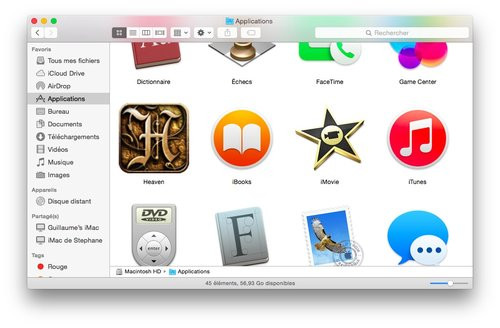
Vous aurez peut-être noté la disparition du bouton « plein écran » apparu dans OS X Lion. En fait, il s'agit désormais du comportement par défaut du bouton vert de maximisation des fenêtres. Ça peut paraître logique, mais mine de rien, ça rompt avec des décennies d'usage de Mac OS. Avant que la notion de plein écran n'existe même sur Mac, maximiser une fenêtre revenait exclusivement à l'adapter à la largeur du contenu affiché. Les puristes ne sont pas complètement laissés de côté : il est toujours possible d'opter pour l'ancien comportement en appuyant simultanément sur Alt.

On ne s'extasiera pas sur le « mode foncé » ajouté aux options de présentation générale : tout ce qu'il fait, c'est colorer la barre de menu, le dock et les menus « pop over » en teinte sombre, façon verre fumé. Et la police système en blanc sur fond noir dans les menus ? Vraiment bizarre !

Un mot sur le Launchpad. Inspiré de l'écran d'accueil de iOS, il adopte logiquement les améliorations introduites dans iOS 7, à savoir une meilleure gestion des dossiers, qui bénéficient enfin de pages lorsqu'on a atteint la limite d'affichage. L'interface, autrement, reste toujours aussi pénible à gérer : sélectionner les apps une par une et jouer à attraper un dossier qui change de place dès qu'on pointe dessus, ça lasse vite !
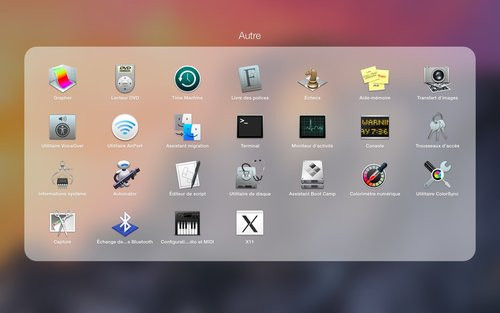
Spotlight : Sherlock vs Alfred
Spotlight, l'outil de recherche locale de OS X a été lancé avec Tiger, à l'époque où la recherche locale était le Graal (souvenez-vous : Google Desktop, Windows Desktop Search...). Depuis... On ne peut pas dire qu'il ait beaucoup évolué ! En réalité, sa stagnation a même laissé le champ libre à d'autres alternatives, davantage orientées vers les « power users » et le lancement d'actions complexes depuis le champ de recherche. L'excellent Alfred en fait partie, et c'est immédiatement à lui (et à ses prédécesseurs comme Launchbar ou Quicksilver) que l'on pense lorsqu'on lance le raccourci de Spotlight dans Yosemite !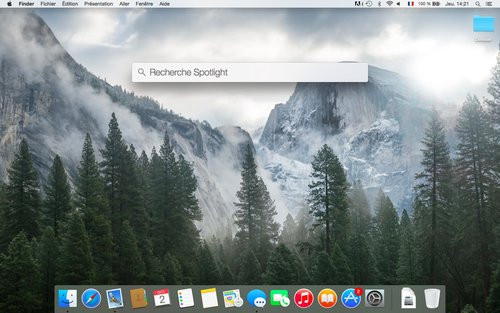
Exit, en effet, le petit champ de recherche en haut à droite que plus personne ne voyait à force de se doter d'écrans de plus en plus grands : Spotlight se retrouve... Dans la lumière, si on ose dire, au centre de l'écran, et avec une police grande taille. Pourtant, les nouvelles fonctionnalités rappellent plutôt un revenant, également anglais et distingué : Sherlock !
Pour les plus jeunes, Sherlock était une fonctionnalité présente, justement, jusqu'à l'introduction de Spotlight en 2005, et qui permettait de lancer des recherches sur le web, mais aussi de lancer des requêtes sur des vols, des horaires de films, des objets sur eBay ou encore des valeurs d'actions.
C'est un peu ce qu'on retrouve dans ce Spotlight nouvelle formule. En plus de la recherche locale, Spotlight va également chercher des résultats sur le web, sur Wikipedia et, aux Etats Unis, sur certains services, notamment d'horaires de films. Il peut aussi convertir des unités, rechercher des adresses sur Plans, et évidemment des apps et des contenus sur iTunes.
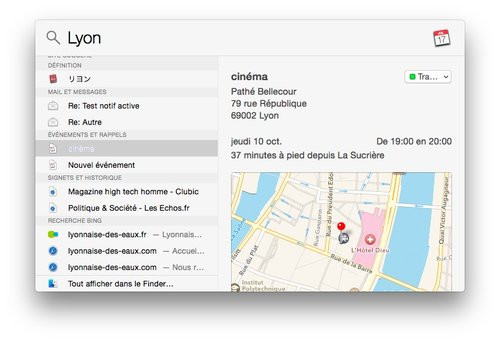
L'affichage se divise en deux colonnes : la liste des résultats à gauche, et l'aperçu du contenu, s'il est disponible, à droite. C'est clair, mais pas très efficace sur nos tests, en tous cas pour la version française. Les résultats web, fournis par Bing, ne nous ont pas paru toujours pertinents, et certains services sont absents, comme les horaires de cinéma.
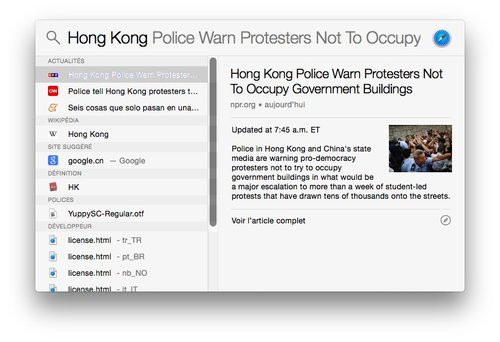
Si Spotlight remplira certainement son rôle pour la plupart des utilisateurs, il ne remplace absolument pas les possibilités très étendues d'un Alfred dont les recherches sont entièrement personnalisables. Et c'est une bonne nouvelle car les deux ont leur place.
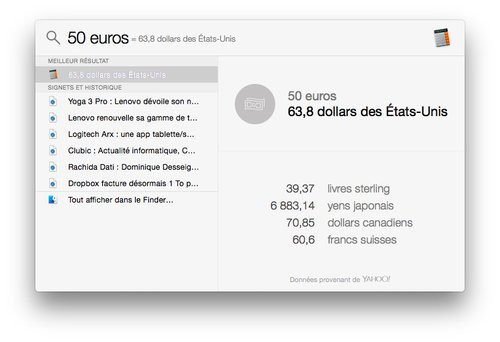
Centre de notifications : le Dashboard 2.0 ?
Le centre de notifications, lancé dans Mountain Lion, fait partie des premières tentatives de « parité » entre OS X et iOS. Mais en a-t-on autant besoin sur un ordinateur, utilisé habituellement de manière assez prolongée, que sur un smartphone, qui va passer le plus clair de son temps dans une poche ? Yosemite lui donne un nouvel intérêt, avec l'arrivée d'une vue Aujourd'hui, calquée sur celle de iOS, dont il reprend le look transparent. Au passage, on apprécie le fait qu'il glisse désormais par-dessus le bureau - au lieu d'être caché en-dessous et de le coulisser vers la gauche, ce qui était un peu déconcertant.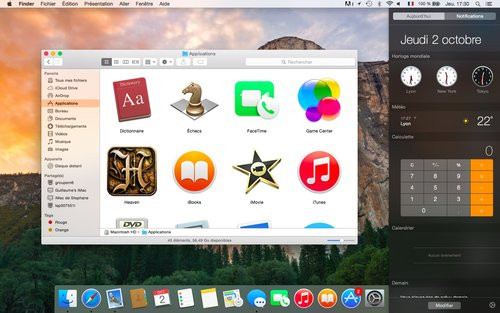
Comme dans iOS 8, il est possible de lui ajouter des widgets. Apple en intègre plusieurs avec le système : bourse, météo, calculette, agenda ou encore horloge mondiale. Les développeurs tiers pourront proposer les leurs sous la forme d'extension des applications du Mac App Store. On imagine, comme sur iOS 8, de nouvelles versions d'apps en profiter, comme Evernote ou Omnifocus. Là encore, certains pourront dire que le Mac réinvente la Sidebar de Windows Vista, mais il faut admettre qu'avoir une calculette en un balayage de trackpad peut être pratique.
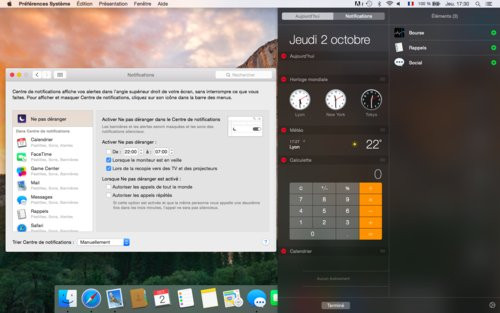
Au passage, comme pour iOS 8, les widgets ne sont qu'une des extensions que les développeurs peuvent intégrer à leurs apps : elles peuvent aussi s'intégrer aux actions ou au menu Partager présent dans certains applications. Un panneau Extensions permet de gérer leur affichage.

Mais alors, se dit-on, c'est la mort du Dashboard ? Eh bien non, pas du tout ! Le panneau à widgets de Tiger, ancêtre de l'interface du premier iPhone, est toujours là, soit en superposition de l'écran, soit sur un bureau virtuel séparé.
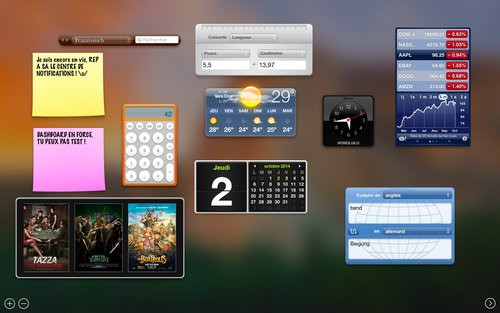
Continuité : Mac, iPhone et iPad main dans la main
Continuité : tel est le mot d'ordre d'Apple en 2014, donc ! Continuité, et pas convergence : iOS reste iOS, le Mac reste le Mac, mais les deux peuvent se passer la main sur plusieurs fonctionnalités, dont les fonctionnalités de base de l'iPhone : la téléphonie et les SMS. Apple avait déjà fait un geste dans cette direction avec Facetime et Messages, mais ça ne concernait que les appels vidéo et les iMessage, donc des fonctionnalités utilisant la connexion data.Dans OS X Yosemite, les deux applis sont mises à jour, l'une pour prendre en charge les appels téléphoniques, et l'autre, les SMS, depuis le Mac (ou depuis un iPad ou un iPod Touch équipé de iOS 8, d'ailleurs), éliminant la frontière entre ce qui passe par le forfait voix, SMS ou data : toutes les communications effectuées avec un iPhone peuvent être prises avec OS X.
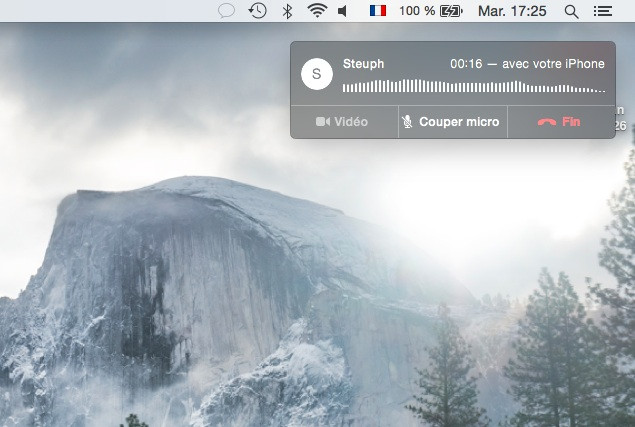
La communication entre les deux passe par l'utilisation du même identifiant iCloud. Une option doit également être activé côté iOS pour permettre le lien entre les deux, et vous aurez tout intérêt à l'utiliser avec parcimonie si vous ne voulez pas voir votre iPad, votre iPhone et votre Mac sonner en même temps.
Lorsque vous recevez un appel sur l'iPhone, une pop-up de notification apparaît dans le coin supérieur droit de l'écran. Comme pour les appels Facetime, l'app n'a pas besoin d'être exécutée au préalable : elle se lance automatiquement. On peut dire qu'Apple a réinventé le mode mains libres, et qu'on est rarement suffisamment loin de son téléphone pour devoir répondre sur son Mac ; mais ça marche, et c'est un usage auquel peu de constructeurs avaient pensé auparavant.
La synchronisation des SMS dans l'application Messages fonctionne sur le même modèle. Lors de la période de bêta de iOS 8, nous avons pu l'essayer, visiblement avec succès, mais entretemps l'option a été retirée de iOS 8, et sera réintégrée dans iOS 8.1, disponible le 20 octobre.
Le problème, pour Messages, résidera surtout dans la fiabilité de la synchronisation, et on ne peut pas dire que iCloud ait été un modèle sur ce point. On attendra donc de tester la fonctionnalité dans la durée pour juger de son efficacité.
En attendant la disponibilité de la mise à jour, on peut bénéficier de deux nouveautés, cette fois ci réservées aux iMessages envoyés entre appareils iOS et OS X uniquement. Comme iOS 8, OS X Yosemite apporte les conversations de groupe, que l'on peut quitter ou mettre en veilleuse, et l'enregistrement de messages audio.
Handoff : passez la main sur un document ou une page web
La dernière fonctionnalité de « Continuité » s'appelle Handoff, et c'est la plus intéressante potentiellement, même si elle est sous-exploitée en l'état. Le but est simple : sur une application disponible à la fois sur iOS et OS X, Handoff permet de reprendre le travail exactement là où on l'a laissé, d'un Mac, à un iPad ou un iPhone, et vice versa.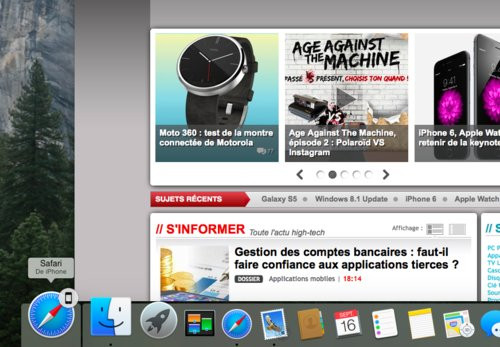
Pour Safari ou Mail, c'est peut-être pousser le concept un peu loin : a-t-on vraiment besoin d'une telle fonctionnalité alors qu'il existe déjà les onglets iCloud, qui affichent les pages ouvertes sur d'autres appareils liés au même compte et les brouillons sauvegardés dans Mail ? En revanche, ça prend davantage de sens sur des applications de productivité comme la suite iWork, évidemment au premier rang des mises à jour, et il reste le problème
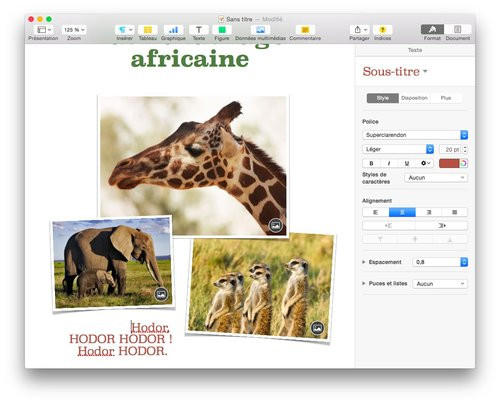
L'implémentation est la suivante : une app Handoff active se manifeste côté Mac par son icône à gauche du Dock, et côté iOS sur l'écran de verrouillage, puisque c'est forcément par cet écran qu'on va reprendre l'activité sur un iPad ou un iPhone. Un clic ou un balayage sur l'icône, et on se retrouve exactement là où on avait laissé le travail sur l'un ou l'autre. Bref, une bonne idée sur le papier, mais qui aura grand besoin d'être adoptée par les développeurs tiers pour trouver son réel intérêt, si tant est qu'on attache vraiment de l'importance à un tel niveau de précision et de transparence de la transition entre les 2 appareils. Une sauvegarde d'un côté et une ouverture de l'autre ne suffisent-ils pas ?
iCloud Drive : le retour de iDisk
Quand iCloud a été lancé en 2011, Apple prônait une approche résolument différente de ce que proposait la concurrence (Dropbox, OneDrive, Google Drive...), mais également de ce qu'Apple avait proposé jusqu'ici avec .Mac/Mobile Me et son iDisk. En supprimant la notion d'espace de stockage central, iCloud privilégiait une vision extrêmement simplifiée : chaque app compatible iCloud dispose de son espace, et les documents créés avec une app ne peuvent être ouverts et modifiés qu'avec celle-ci !Ça a le mérite d'être simple, et sur iOS, où les applications sont de toute façon isolées du système, ça fonctionnait à peu près pour le plus grand nombre. Sur Mac, en revanche, iCloud n'a jamais vraiment trouvé sa place : ne pas avoir d'emplacement centralisé, ne pas pouvoir ouvrir un document créé avec TextEdit dans un autre éditeur de texte, sur un « vrai » OS desktop, ça n'a aucun sens. Mavericks apportait un début de solution avec les Tags du Finder, qui permettaient de taguer des documents dans iCloud et de les rendre visibles hors de leur « silo » original.
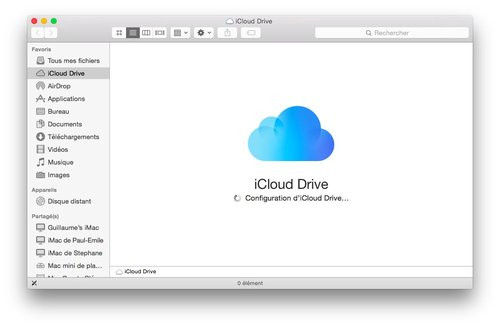
Mais ça ne remplace pas un vrai espace de stockage, et la solution la plus simple était de continuer à utiliser Dropbox ou ses concurrents. Bonne nouvelle : Apple a compris qu'un emplacement centralisé, que l'on peut gérer soi-même, et depuis lequel on peut accéder à tous les documents créés avec n'importe quelle application, ça n'était finalement pas une si mauvaise idée !
iCloud Drive fonctionne exactement comme on s'y attend : il s'agit d'un emplacement dans lequel on trouve tous les dossiers des apps compatibles, et où l'on peut créer ses propres dossiers. Incroyable, non ?
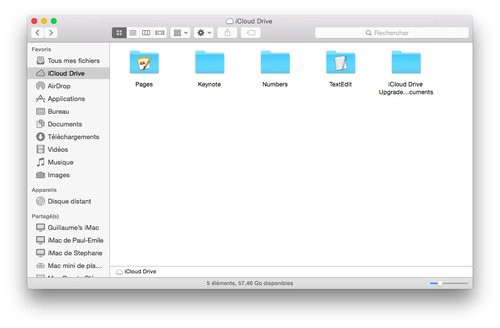
Est-ce que ça va attirer les utilisateurs des services précités à migrer vers iCloud ? Oui et non. Si vous utilisez déjà la solution de Dropbox, Google ou Microsoft, pourquoi changer ? Leur intégration avec OS X comme avec Android ou Windows fonctionne très bien.
À ce propos, la version 4.0 du panneau de configuration iCloud pour Windows apporte une intégration à l'Explorateur, ce qu'Apple n'avait jamais fait pour iDisk. Un bon point pour les utilisateurs qui jonglent entre les deux OS.
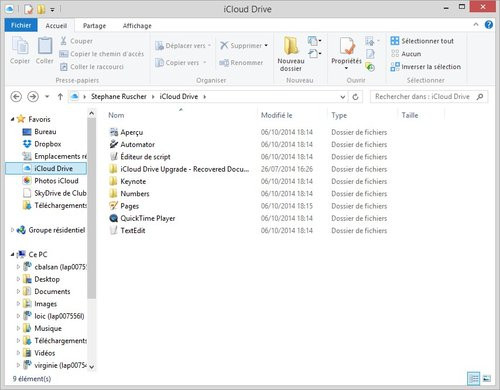
En revanche, les utilisateurs occasionnels y verront peut-être une raison de ne pas multiplier les services, si celui d'Apple fonctionne enfin comme on s'y attend. La vraie raison de payer pour iCloud, on la connaît : disposer d'assez de stockage pour ses sauvegardes iOS, et maintenant pour ses photos, puisque iOS 8 propose enfin un stockage permanent pour celles-ci.
Apple a, pour l'occasion, revu ses tarifs à la baisse, ou plutôt, refondu sa grille pour qu'elle soit à peu près en phase avec les réalités de 2014. Les tarifs sont désormais les suivants :
- 5 Go : gratuit
- 20 Go : 0,99 euros/mois
- 200 Go : 3,99 euros/mois
- 500 Go : 9,99 euros/mois
- 1 To : 19,99 euros/mois
On reste au double de ce que propose la plupart des concurrents : les utilisateurs d'iPhone ou d'iPad de grosse capacité y verront de la valeur pour sauvegarder leurs appareils... Et pas d'intérêt pour dépenser 1 euro de plus pour une autre solution de stockage s'ils ne sont pas plus « power user » que ça.
AirDrop : enfin compatible avec iOS
En 2011, Apple avait introduit AirDrop, une solution assez pratique pour échanger des fichiers entre deux Mac via une connexion Wi-Fi directe. iOS 7 a apporté AirDrop à l'iPhone et l'iPad, mais en ne gardant que le nom : avec un protocole différent, utilisant cette fois ci iCloud, AirDrop version iOS était totalement incompatible avec AirDrop OS X. Embêtant !OS X Yosemite est l'occasion pour Apple d'accorder ses violons. Le nouveau AirDrop utilise le même protocole que iOS, avec le même système de détection : une fois connecté à votre compte iCloud, vous pouvez le paramétrer afin d'être détecté par tout le monde, personne ou vos contacts uniquement, et voir tous les appareils iOS ou Mac connectés.
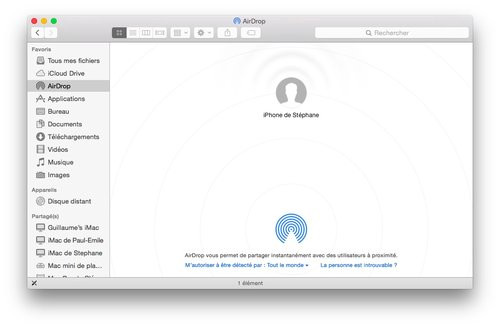
Mais quand on parle de Mac connectés, on parle uniquement de Mac exécutant Yosemite : l'ancien protocole est toujours géré, mais pas par défaut. Pour afficher des Mac exécutant une version précédente de OS X, il faut basculer vers un mode « Rechercher un Mac ancien » (sic), lui-même caché dans un lien en bas de la fenêtre. C'est tout l'un, ou tout l'autre : un peu confus !
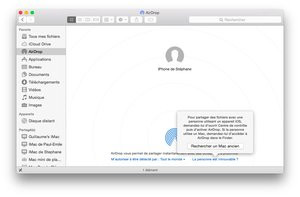

Safari 8.0
À nouveau OS X, nouveau Safari, et l'évolution du navigateur d'Apple continue à son rythme : quelques optimisations de performances, et une poignée de nouveautés. La plus visible est évidemment son interface, à la fois plus épurée... Et plus chargée. On a évoqué plus haut l'usage de la transparence. Safari est l'exemple le plus flagrant : les pages web défilent en transparence sous les onglets, et selon le fond ou les images, ça peut devenir psychédélique !
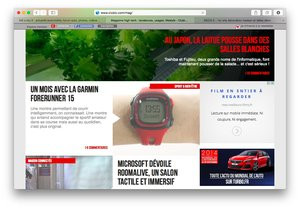
L'interface se pare également de quelques ajustements déjà observés sur iOS. La vue d'ensemble des onglets ouverts s'affiche désormais sous forme de grille avec aperçu en 3D des pages, comme sur iPad, et un clic dans la barre d'adresse déroule une pop-up donnant accès aux favoris et aux sites récemment visités.
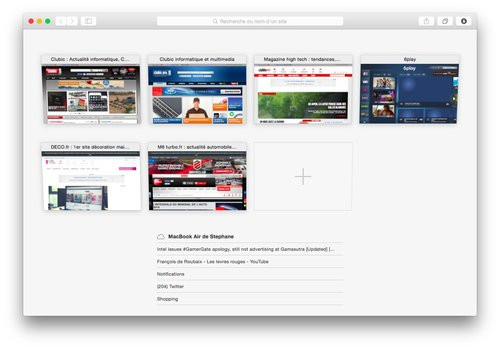
Un changement de comportement de la barre d'adresse irritera certains utilisateurs : elle ne se contente plus de griser le détail de l'URL, et n'affiche plus que le nom de domaine principal de la page web visitée ! Un coup de case à cocher dans les paramètres (section Avancées) permet de rétablir l'ancien comportement.
Apple se rattrape avec une meilleure intégration des résultats de recherche web dans la barre. Et une vraie fausse nouveauté : comme dans la toute récente version 7.1 pour OS X Mavericks, les allergiques à la firme de Mountain View apprécieront la présence de DuckDuckGo aux côtés Google, Bing et Yahoo parmi les moteurs par défaut.
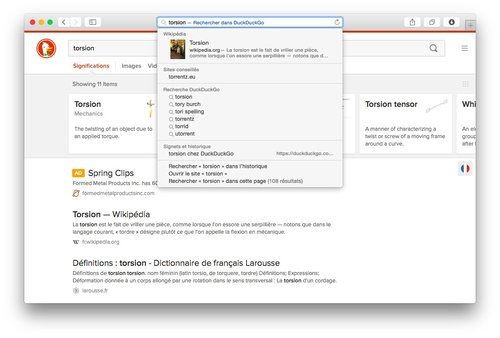
Basé sur le crowdsourcing et affirmant privilégier le respect de la vie privée des utilisateurs, il vient renforcer les intentions d'Apple de se rendre le moins dépendant possible de Google.
Toujours en ce qui concerne la vie privée, Safari 8.0 permet enfin de créer des onglets en mode navigation privée tout en gardant les autres onglets « ouverts », pour se rapprocher du comportement des autres navigateurs web.
Apple annonce également des améliorations de performances sur le moteur Nitro : elles semblent assez minimes sur nos tests, mais le gain le plus intéressant est en autonomie, notamment pour les utilisateurs de Netflix. La version 8.0 gère la lecture des vidéos du site en HTML5, sans nécessiter le plug-in Silverlight, et donc avec un impact moindre sur la batterie.
Mail : annotations et pièces jointes à emporter
Les utilisateurs qui n'ont pas été découragés d'utiliser Mail suite aux nombreux problèmes constatés avec Gmail à la sortie de Mavericks bénéficient naturellement d'un nouveau design, mais aussi de quelques nouveautés, comme MailDrop qui utilise iCloud pour transférer les pièces jointes et s'affranchir des limites imposées par certains fournisseurs.En clair, lorsque vous envoyez un mail intégrant une pièce-jointe, le message est envoyé par le protocole mail, et la pièce-jointe circule directement via iCloud si le destinataire exécute également OS X Yosemite. Si ça n'est pas le cas, il recevra un lien de téléchargement, une sorte de WeTransfer intégré au système.
L'autre nouveauté réside dans la possibilité d'annoter les images jointes à un message pour ajouter flèches, texte, ou encore signatures. Pourquoi pas, même si Aperçu le permettait déjà.
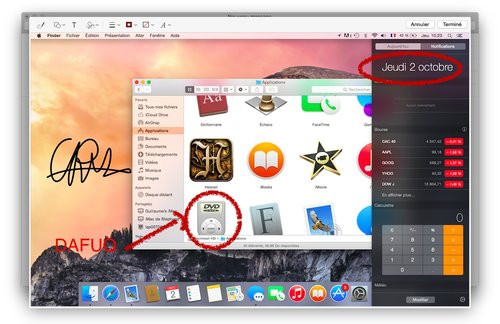
iTunes 12iTunes ne fait pas, à proprement parler, partie de OS X Yosemite, mais sa sortie est étroitement liée au nouveau OS X, dont il adopte le look. D'ailleurs, les principales nouveautés sont esthétiques : à l'exception de la prise en charge du partage familial, lancé avec iOS 8, iTunes 12 est essentiellement un iTunes 11 revu visuellement.
La refonte ne plaira pas à tout le monde, puisqu'elle officialise la mort du panneau latéral. Déjà en sursis dans iTunes 11, il pouvait être affiché en option pour ceux qui ne supportaient pas la nouvelle présentation, uniquement basée sur une barre d'outils horizontale et des menus déroulants pour naviguer entre les différents contenus et vues.

Et même ceux qui avaient adopté cette navigation risquent d'être un peu déroutés puisque Apple a chamboulé l'organisation de la barre ; on se demande pourquoi.

Le panneau latéral ne disparaît pas complètement, en fait : il s'affiche sur certaines sections où il demeure indispensable, comme les listes de lecture ou la gestion des iPhone/iPod.

Les autres changements sont presque plus cosmétiques qu'ergonomiques et consistent essentiellement à adapter l'interface d'iTunes aux codes « post iOS 7 ». Visiblement pas plus rapide ou plus léger, iTunes 12 reste iTunes : bizarrement, alors qu'on a constaté un gain en réactivité sur la version Windows, la connexion au Store, notamment, n'est pas plus véloce sur Mac.
Quicktime
Ca fait longtemps qu'on n'a pas parlé de nouveautés dans QuickTime, pourtant le lecteur en version 10.4, hormis l'aplatissement de rigueur, gagne une fonctionnalité originale. Il est désormais possible d'utiliser un appareil iOS comme source pour un enregistrement vidéo, autrement dit, un moyen simple de réaliser un screencast. Gros bémol, néanmoins : la fonctionnalité n'aime pas les changements d'orientation, assez logique puisque ça nécessiterait de changer à la volée la définition de la capture.
Calendrier, Rappels, Notes...
Après plusieurs années de directions esthétiques et ergonomiques assez discutables, OS X Yosemite montre au moins le souci d'harmoniser à nouveau les interfaces des applications de gestion d'infos personnelles. Mavericks les avait débarrassées de leurs horribles textures, et Yosemite finit le travail pour les rendre cohérentes avec leurs équivalents sous iOS.

On serait bien incapable de trouver la moindre nouvelle fonctionnalité marquante dans Calendrier, Notes ou Rappels, mais le premier bénéficie au moins d'une vue Aujourd'hui affichant de manière claire les détails d'un événement (lieu avec plan, notes, participants...).

Conclusion
Depuis la sortie de OS X Lion en 2011, Apple tente de faire cohabiter le Mac, l'iPad et l'iPhone avec plus ou moins de succès. OS X Yosemite est sans doute la première version qui y parvient de manière vraiment convaincante. Après le décalage esthétique provoqué par iOS 7, l'interface remet de l'ordre et de la cohérence des 2 systèmes, tout en conservant les spécificités du Mac. On émettra deux réserves : l'usage un peu abusif de la transparence, et des choix de polices ou de visuels moins lisibles sur un écran non Retina.
En refusant de s'avancer sur le terrain de la convergence entre son OS « traditionnel » et son système mobile, Apple préfère qu'ils communiquent et propose pour cela une expérience qui ne nous a jamais paru aussi naturelle, incitant d'ailleurs à s'enfermer encore un peu plus dans l'écosystème d'Apple. Les fonctionnalités de Continuité sont particulièrement appréciables, iCloud Drive offre à nouveau un espace de stockage central et ouvert pour les documents, et le Mac, l'iPad et l'iPhone peuvent enfin s'envoyer des fichiers sans fil facilement !

Tous les utilisateurs de Yosemite ne pourront malheureusement pas profiter de l'ensemble de ces nouveautés. Les interactions les plus intéressantes pour les « power users » jonglant entre les deux systèmes, Handoff et le nouvel Airdrop, nécessitent un Mac beaucoup plus récent que ceux de la configuration minimale, en plus de faire l'impasse sur certains iPhone et iPad.
L'autre frein pourrait découler des récents déboires d'Apple concernant la stabilité de ses mises à jour. Cette année encore, la firme de Cupertino semble travailler en flux tendu sur pas mal d'évolutions, matérielles comme logicielles, et l'assurance qualité en fait un peu les frais : le lancement de iOS 8 montre que de gros bugs peuvent passer complètement au travers des contrôles.
Lors de nos tests de Yosemite, nous avons rencontré essentiellement des bugs bloquants sur les premières bêtas, qui nous ont semblé corrigés sur les suivantes, mais le Mac étant beaucoup plus fragmenté et ouvert que l'iPhone ou l'iPad, il est fort possible qu'attendre une ou deux mises à jour mineures ne fasse pas de mal (en espérant qu'Apple ne nous refasse pas un 8.0.1). On imagine que 'expérience variera selon les configurations et les applications utilisées. Comme pour chaque mise à jour, les précautions d'usage s'appliquent : sauvegarder ses données avant l'installation ou attendre la sortie de mises à jour officiellement compatibles pour des applications ou pilotes critiques à votre flux de production.

En dépit de ces réserves, Yosemite est une évolution solide et cohérente de OS X. À défaut de réinventer la roue, il redonne un coup de jeune à l'interface, remet à niveau la parité entre le Mac et iOS, et ne semble pas mettre à mal les performances ou l'expérience utilisateur, en tous cas sur les Mac où nous l'avons installés. À présent, on est curieux de voir où Apple va emmener ce couple à nouveau réuni.
Télécharger Vuze pour Windows.
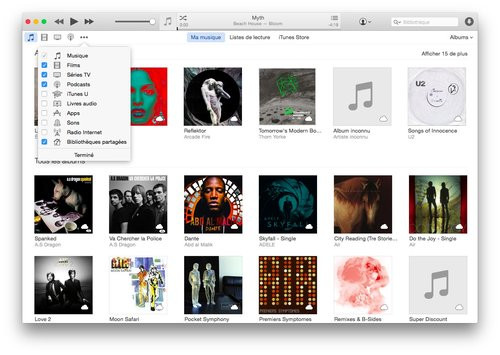
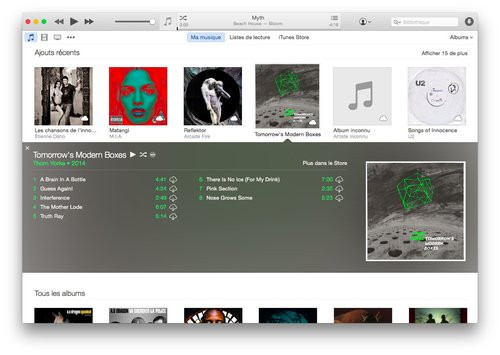
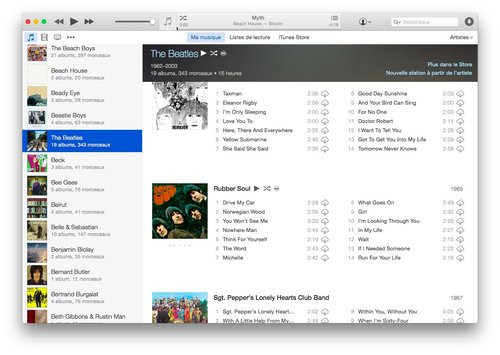
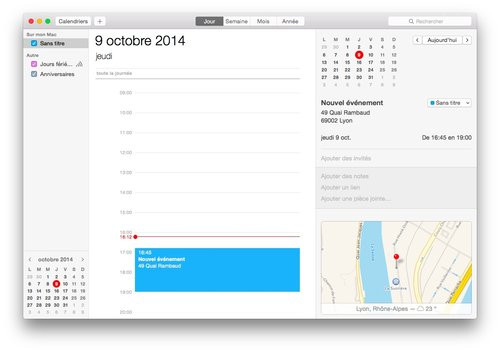
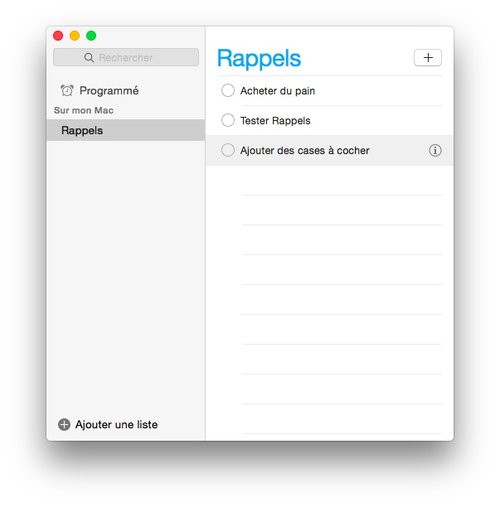

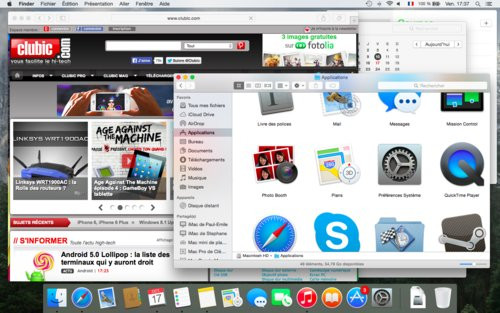
Cet article contient des liens d'affiliation, ce qui signifie qu'une commission peut être reversée à Clubic. Les prix mentionnés ainsi que les marchands mis en avant sont susceptibles d'évoluer afin de toujours vous proposer le meilleur prix sur le produit concerné.
Lire la charte de confiance
Lire la charte de confiance

















